Photoshop là một ứng dụng đồ họa, chỉnh sửa hình ảnh mạnh mẽ. Phần mềm này không chỉ hạn chế trong việc chỉnh sửa ảnh mà còn hỗ trợ bạn trong việc thiết kế và tạo ra nhiều thành phần khác nhau. Một trong những chức năng mà Photoshop hỗ trợ là tạo chữ viết nổi. Hãy cùng Công Ty Quảng Cáo Marketing Online Limoseo khám phá cách làm chữ nổi bằng Photoshop qua bài viết này!

MỤC LỤC
1. Tại sao nên làm chữ nổi bằng Photoshop?
Làm chữ nổi bằng Photoshop có nhiều lợi ích và ứng dụng trong thiết kế đồ họa. Dưới đây là một số lý do tại sao nên sử dụng Photoshop để tạo chữ nổi:
- Đa dạng hiệu ứng và tùy chỉnh: Photoshop cung cấp nhiều công cụ và tính năng để tạo ra các hiệu ứng và tùy chỉnh chữ nổi. Bạn có thể áp dụng gradient, shadow, bevel, emboss, stroke và nhiều hiệu ứng khác để tạo ra chữ nổi độc đáo và tương thích với ý tưởng của bạn.
- Tạo chữ nổi tùy chỉnh: Photoshop cho phép bạn tạo chữ nổi tùy chỉnh từ các hình ảnh, vector hoặc phông chữ. Bạn có thể chuyển đổi các hình ảnh hoặc vector thành chữ nổi và tạo ra các hiệu ứng độc đáo. Điều này mở ra nhiều khả năng sáng tạo và cho phép bạn tạo ra chữ nổi duy nhất, không giống ai khác.
- Độ linh hoạt và đa dạng định dạng: Photoshop hỗ trợ nhiều định dạng tệp tin, bao gồm PNG, JPEG, GIF, và PSD. Bạn có thể xuất chữ nổi dưới dạng hình ảnh để sử dụng trên các nền khác nhau hoặc lớp độc lập trong các dự án thiết kế khác nhau.
- Kiểm soát chi tiết: Photoshop cho phép bạn kiểm soát chi tiết mỗi phần của chữ nổi. Bạn có thể tinh chỉnh màu sắc, độ trong suốt, độ sắc nét, và các yếu tố khác để tạo ra hiệu ứng chữ nổi chính xác và theo ý muốn.
- Tích hợp với các công cụ thiết kế khác: Photoshop là một phần của bộ công cụ Adobe Creative Cloud, bao gồm Illustrator, InDesign và nhiều ứng dụng khác. Sử dụng Photoshop để tạo chữ nổi giúp bạn tích hợp dễ dàng với các công cụ thiết kế khác trong quy trình làm việc của bạn.
Tóm lại, Photoshop là một công cụ mạnh mẽ để tạo chữ nổi với đa dạng hiệu ứng và khả năng tùy chỉnh. Bằng cách tận dụng các tính năng và công cụ của Photoshop, bạn có thể tạo ra chữ nổi độc đáo, thể hiện phong cách thiết kế của mình và tạo sự ấn tượng trong các dự án đồ họa.

2. Hướng dẫn cách làm chữ nổi trong Photoshop
Để thực hiện cách tạo chữ nổi trong Photoshop, bạn có thể làm theo các bước sau:
- Bước 1: Mở Photoshop và tạo một tài liệu mới.
- Nhấp vào menu “File” và chọn “New” để tạo tài liệu mới.
- Đặt kích thước và cài đặt cho tài liệu theo ý muốn và nhấp “OK” để tạo tài liệu.
- Bước 2: Tạo văn bản.
- Chọn công cụ “Horizontal Type Tool” (hoặc nhấn phím “T” trên bàn phím) từ thanh công cụ.
- Chọn các thuộc tính văn bản như font, kích thước, màu sắc, vv. từ thanh công cụ hoặc thanh tùy chọn trên cùng.
- Kéo chuột trên tài liệu để tạo một khung văn bản.
- Nhập nội dung văn bản của bạn.
- Bước 3: Chuyển đổi văn bản thành lớp.
Trên thanh công cụ hoặc trong hộp thoại Layer, nhấp chuột phải vào lớp văn bản và chọn “Convert to Shape” từ menu xuất hiện. Lớp văn bản sẽ được chuyển đổi thành lớp hình dạng. - Bước 4: Tạo hiệu ứng chữ nổi.
- Trên thanh menu, chọn “3D” và sau đó chọn “New 3D Extrusion from Selected Layer”.
- Hộp thoại “3D” sẽ xuất hiện. Trong đó, bạn có thể tùy chỉnh các thuộc tính như chiều dài, chiều rộng, độ sâu, vv. để tạo hiệu ứng chữ nổi theo ý muốn.
- Để tạo chữ nổi, bạn có thể chọn các tùy chỉnh như “Extrusion Depth”, “Bevel”, “Rotation”,… từ thanh tùy chọn trên cùng.
- Bước 5: Tùy chỉnh và thiết kế chữ nổi.
- Khi bạn đã tạo hiệu ứng chữ nổi cơ bản, bạn có thể tùy chỉnh và thiết kế nó theo ý muốn.
- Sử dụng các công cụ như “Move Tool” để di chuyển, “Scale Tool” để thay đổi kích thước, và “Rotate Tool” để xoay chữ nổi.
- Bạn cũng có thể thay đổi màu sắc, áp dụng các hiệu ứng, hoặc thêm các lớp và mặt nạ cho chữ nổi để tạo ra kết quả tùy chỉnh.
- Bước 6: Hoàn thành và xuất bản.
- Khi bạn đã hoàn thiện thiết kế chữ nổi, kiểm tra kết quả và điều chỉnh nếu cần thiết.
- Sau đó, bạn có thể xuất bản hoặc lưu hình ảnh với chữ nổi bằng cách chọn “File” và chọn “Save” hoặc “Save As” để lưu tệp theo định dạng mong muốn.
Hãy thử và tùy chỉnh để tạo ra các hiệu ứng chữ nổi độc đáo và sáng tạo theo phong cách riêng của bạn.
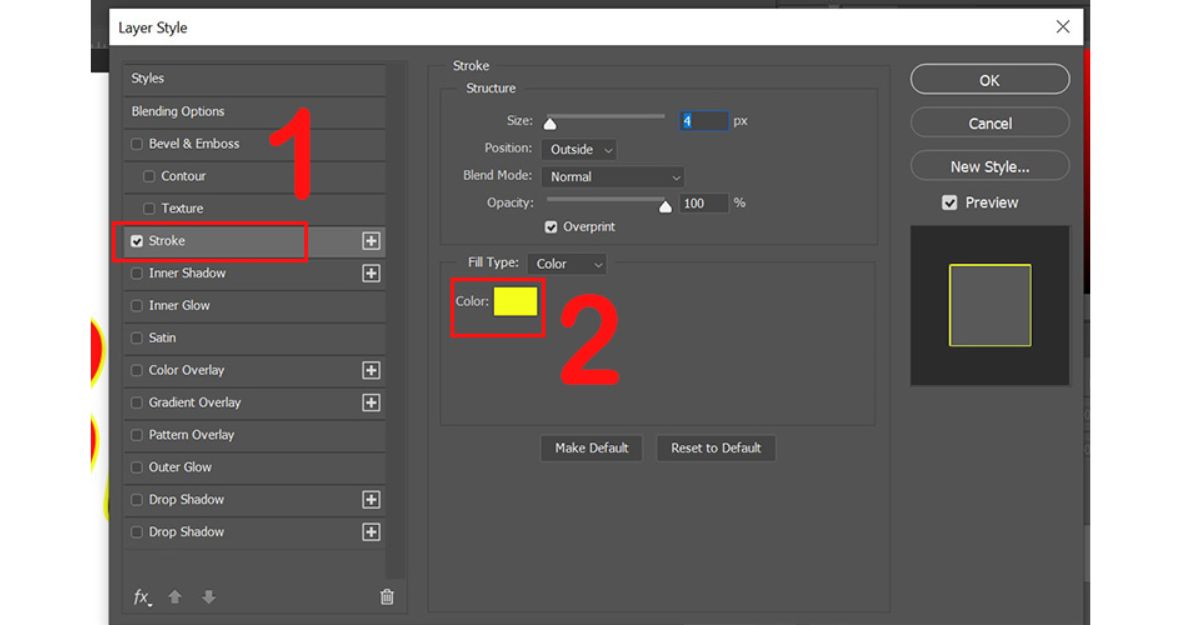
3. Lưu ý khi làm chữ nổi bằng Photoshop
Khi tạo hiệu ứng chữ nổi trong Photoshop, dưới đây là một số lưu ý quan trọng để bạn cân nhắc:
- Độ phân giải: Đảm bảo đặt đúng độ phân giải cho tệp ảnh của chữ nổi. Nếu bạn định sử dụng chữ nổi trong các dự án in ấn, hãy đảm bảo đặt đúng độ phân giải in (dpi) để đảm bảo chất lượng in ấn cao.
- Chú ý đến kích thước tệp: Chữ nổi có thể tạo ra tệp ảnh lớn, đặc biệt khi sử dụng các hiệu ứng phức tạp. Hãy chú ý đến kích thước tệp và đảm bảo rằng nó phù hợp với mục đích sử dụng cuối cùng của bạn, đồng thời hạn chế tệp quá lớn gây khó khăn trong việc lưu trữ hoặc chia sẻ.
- Sử dụng các công cụ và tính năng phù hợp: Photoshop cung cấp nhiều công cụ và tính năng để tạo chữ nổi. Hãy tìm hiểu và tận dụng các tính năng như Layer Styles, Blending Options, và Filter để tạo ra hiệu ứng chữ nổi phù hợp với thiết kế của bạn.
Đây là một số lưu ý quan trọng khi làm chữ nổi bằng Photoshop. Bằng cách tuân thủ những lưu ý này, bạn có thể tạo ra chữ nổi chất lượng và đáp ứng được mục tiêu thiết kế của mình.
Tóm lại, đó là hướng dẫn về cách làm chữ nổi bằng Photoshop. Công Ty Quảng Cáo Marketing Online Limoseo xin cảm ơn bạn đã theo dõi đến đây và chúc bạn thành công trong việc tạo ra các hiệu ứng chữ viết nổi đẹp mắt cho bản thân. Hẹn gặp lại bạn trong các bài viết tiếp theo!

